
Como calcular diferença de horas entre datas no Excel
Calcular a diferença de horas no Excel é uma tarefa simples, mas que pode gerar dúvidas se você não estiver familiarizado com o formato de data e hora da planilha. Neste tutorial, você vai aprender, passo a passo, como configurar corretamente as células para calcular a diferença de horas entre datas distintas, garantindo resultados precisos.
Se você preferir esse conteúdo em formato de vídeo aula , assista o vídeo abaixo:
Conteúdo do Artigo
Baixe a Planilha Grátis com Exemplo
Que tal praticar com a mesma planilha usada nesta publicação? É só fazer o download clicando aqui.
Se o download não iniciar automaticamente:
- No computador: Clique com o botão direito no link e selecione “Salvar link como…”.
- No celular: Pressione e segure o link e escolha a opção “Baixar link” ou equivalente no seu navegador.
Esse método funciona na maioria dos navegadores, incluindo Chrome e Edge.
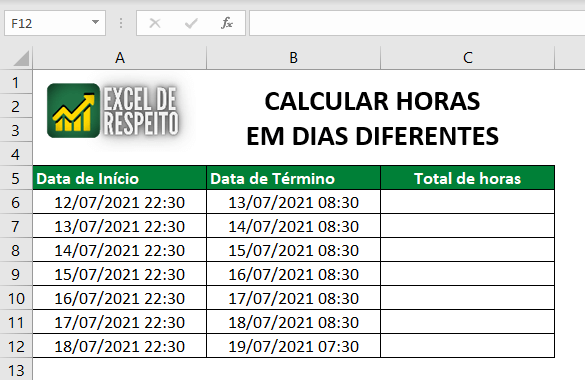
Como calcular diferença de horas entre datas diferentes no Excel
Digamos que você queira calcular quantas horas um funcionário trabalhou, basta calcular a subtração da hora mais recente com a hora mais antiga. Mas, e se os horários estiverem entre dias diferentes? Podemos usar o mesmo raciocínio mas existe um detalhe no formato da hora que devemos nos atentar.
Vamos utilizar como exemplo a planilha abaixo que simula a folha de ponto de um funcionário.
Primeiramente observe que na nossa planilha de exemplo a data de início e a data de término estão em dias diferentes. Também é importante notar que a data e a hora estão combinadas na mesma célula — esse detalhe é fundamental para que o Excel consiga calcular corretamente a diferença de horas entre datas.
Exemplo prático com formatação personalizada
Para aplicar a formatação correta, selecione todo o intervalo de células desejado e pressione as teclas de atalho Ctrl + 1. Isso abrirá a janela ‘Formatar Células‘. Em seguida, vá até a categoria ‘Personalizado‘ e, no campo ‘Tipo‘, digite: dd/mm/aaaa hh:mm. Esse formato garante que data e hora fiquem na mesma célula, o que é essencial para o cálculo correto da diferença entre datas.”
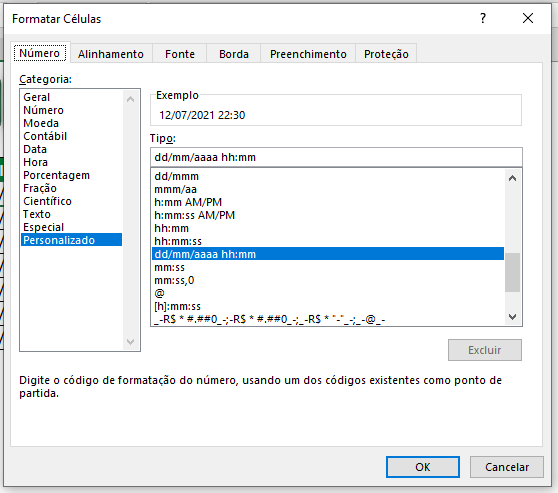
Ao preencher as informações na planilha, é importante manter o mesmo formato de data e hora em cada célula. Isso garante que o Excel armazene os dados corretamente e permita o cálculo exato da diferença entre eles.
Depois de configurar o formato, você já pode fazer o cálculo. Basta digitar o sinal de igual (=), clicar na célula com a data e hora mais recente e subtrair a célula com a data e hora mais antiga. O Excel fará a conta automaticamente.
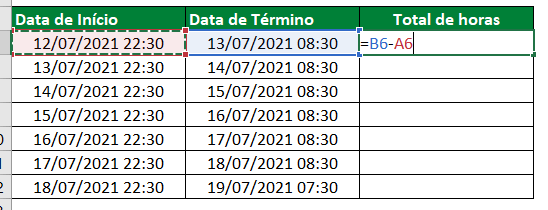
Após preencher digite a tecla enter para visualizar o resultado.
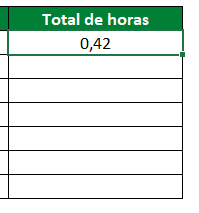
Diferença de horas com intervalo maior que 24h
No campo onde o resultado será exibido, também é necessário aplicar uma formatação específica para que o Excel mostre corretamente o total de horas.
Para isso, selecione o intervalo desejado e pressione Ctrl + 1 para abrir a janela ‘Formatar Células‘. Em seguida, vá até a categoria ‘Personalizado‘ e, no campo ‘Tipo’, digite: [H]:mm. Esse formato permite que o Excel exiba a soma total de horas, mesmo quando o valor ultrapassa 24 horas.
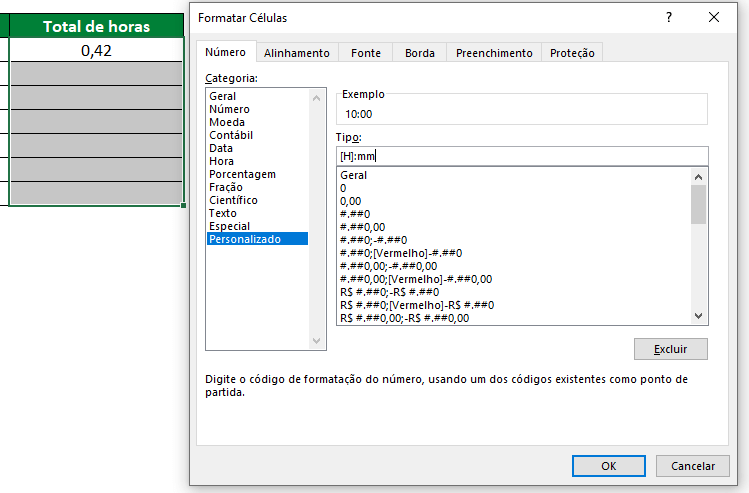
Após preencher a fórmula, clique em ‘OK’ para visualizar o resultado. Agora, podemos aplicar essa mesma fórmula nas demais células usando a alça de preenchimento do Excel.
Para isso, selecione a célula que contém a fórmula e posicione o cursor no canto inferior direito da célula até que ele se transforme em uma pequena cruz. Em seguida, clique e arraste para baixo com o botão esquerdo do mouse para copiar a fórmula para as outras linhas.
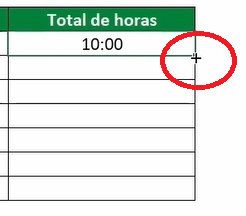
O resultado será o seguinte:
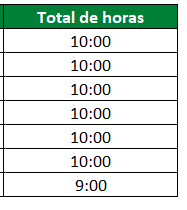
Conclusão
Pronto! Agora você aprendeu como configurar o Excel para calcular corretamente a diferença de horas entre datas diferentes.
Se este conteúdo foi útil para você, compartilhe com colegas e amigos — assim, mais pessoas também poderão aprender a usar essa funcionalidade do Excel no dia a dia.
Veja também: Como calcular horas negativas no Excel
Para mais informações sobre Excel de Respeito clique nos links abaixo.
Excel de Respeito – Youtube
Excel de Respeito – Instagram



